虽然在Mac系统中有许多键盘快捷键,但真的遇到鼠标出故障失灵时,这些键盘快捷键也不一定可以派上用场,这时候我们要启用操作系统的辅助工具,通过键盘按键来移动箭头,下面分享具体的操作步骤。1、当鼠标故障失
虽然在Mac系统中有许多键盘快捷键,但真的遇到鼠标出故障失灵时,这些键盘快捷键也不一定可以派上用场,这时候我们要启用操作系统的辅助工具,通过键盘按键来移动箭头,下面分享具体的操作步骤。
1、当鼠标故障失灵时,点按键盘Option+Command+F5组合键,来快速启动鼠标键;

2、使用数字键盘或触控板来移动光标。
数字键盘 – 分别按下8、2、4和6数字键来上、下、左、右移动光标。也可以按下7、9、1和3键来向四个对角方向移动光标。
键盘- 分别按下8、K、U和O数字键来上、下、左、右移动光标。你可以按下7、9、J和L键来向四个对角方向移动光标。
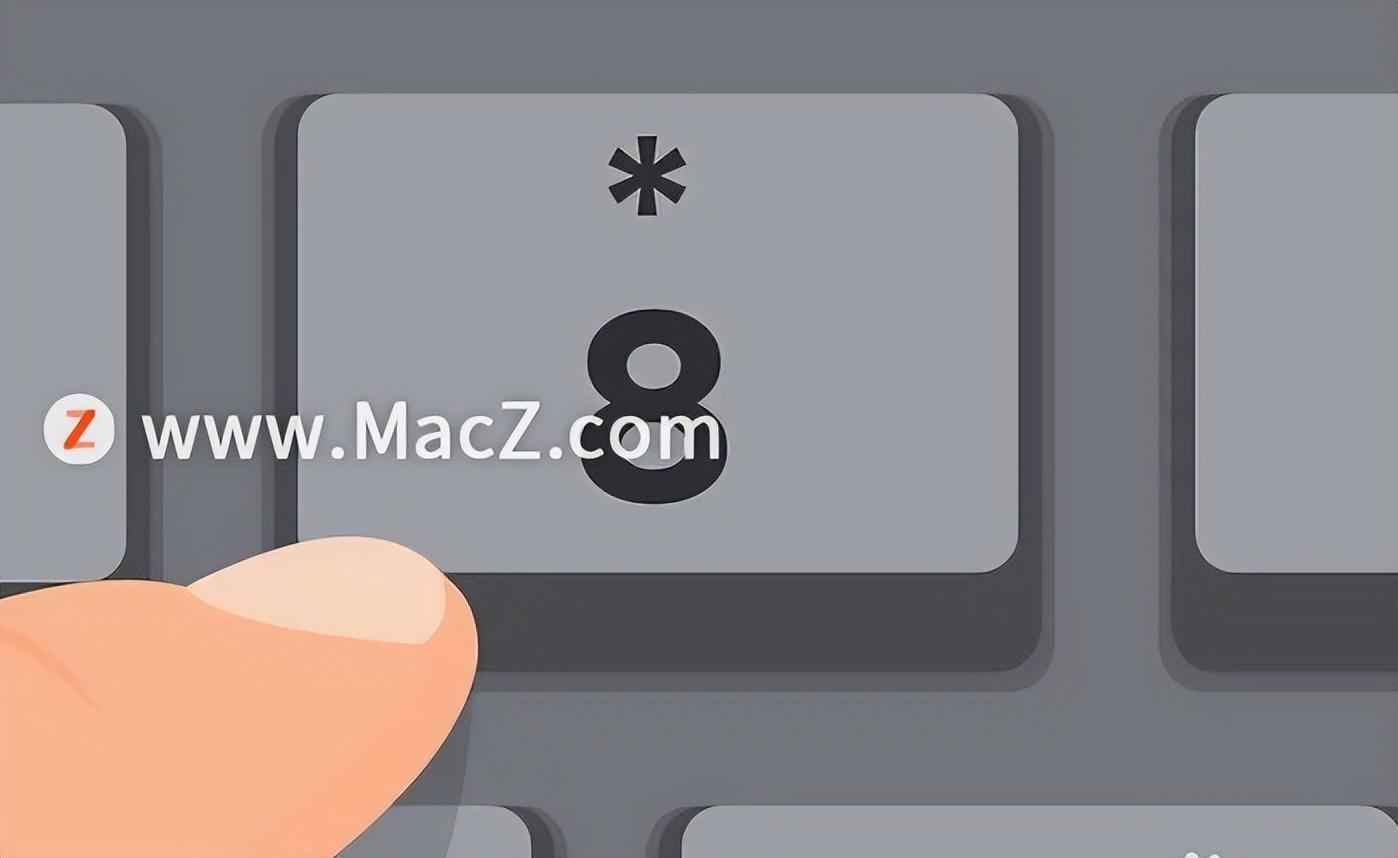
3、按下.5 或 I 来点击对象。 具体的按键取决于你移动光标的具体方法。
按住Ctrl键,按下按键来右键点击对象。

4、按下 . 或 M 键点击对象,并长按点选操作, 这样你就能使用光标来拖拽对象;

5、按下.. 键松开鼠标按钮。 这样你就能松开目前所拖拽的对象。
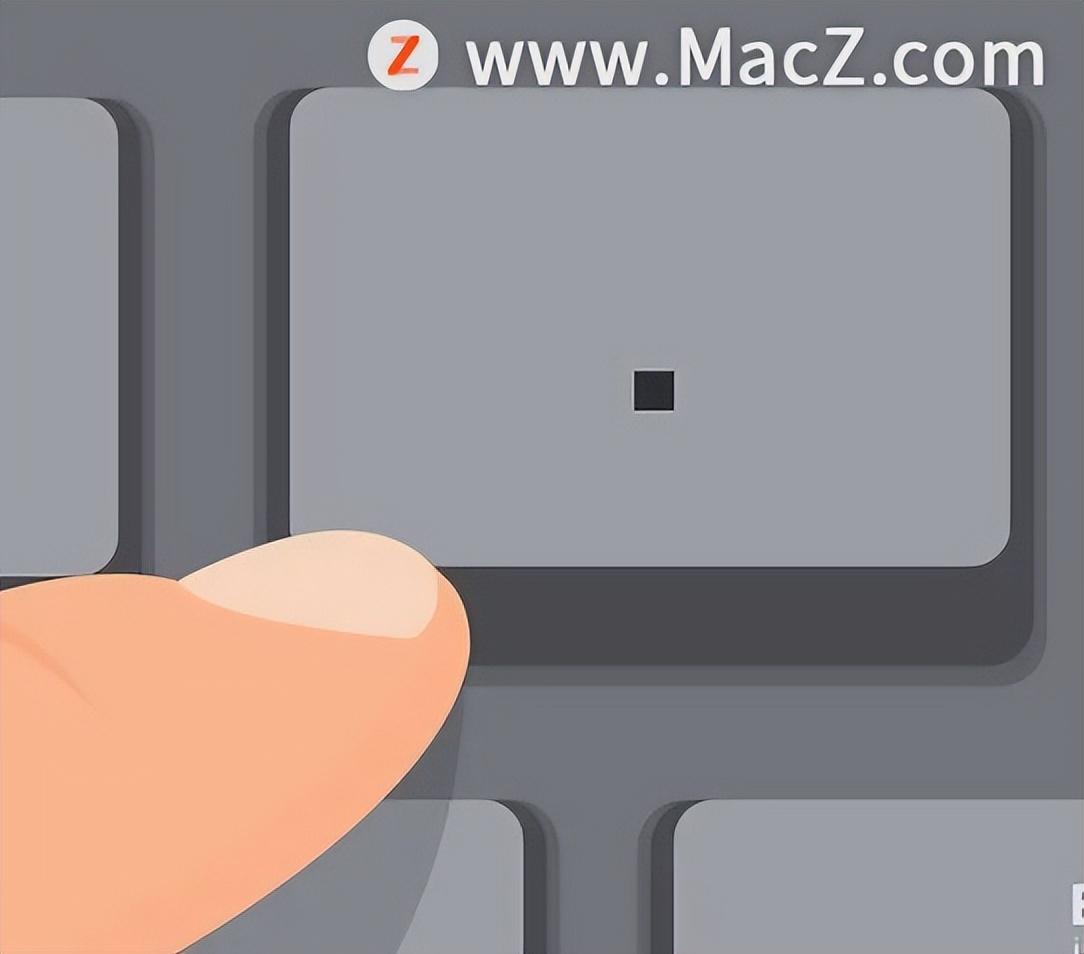
6、关闭“鼠标键”功能后,可继续输入文本。
以上就是MacZ小编带来的在Mac电脑中当鼠标失灵时如何用键盘代替点击,还有哪些关于macOS的操作技巧,欢迎来交流。
本站部分文章来自网络或用户投稿,如无特殊说明或标注,均为本站原创发布。涉及资源下载的,本站旨在共享仅供大家学习与参考,如您想商用请获取官网版权,如若本站内容侵犯了原著者的合法权益,可联系我们进行处理。
